亦为管车系统介绍
系统介绍
主要功能
版本介绍
操作流程
新手指南
管理员登录方式
如何创建账号
司机登录方式
如何添加车辆
如何添加客户
如何添加租赁方案
如何添加订单
如何添加合同
如何生成账单
如何签约收款
如何添加车务信息
系统管理
配置管理
车辆管理
车管工作台
车辆列表
验车车辆
出险记录
投保记录
保养记录
年检记录
维修记录
违章记录
延期记录
车型管理
退车管理
换车管理
GPS管理
指标管理
车辆数据初始化
数字管车设备
车辆星级
销售管理
销售方案
订车管理
合同列表
销售费用
客户管理
客户列表
交流记录
投诉建议
司机积分
推荐记录
标签管理
财务管理
收款管理
签约收款
订金收款
付款管理
收款账户
费用类型
积分抵扣
小桔代扣
风控管理
风控收车
车辆风险
客户风险
违章车辆
风控看板
风控锁车
日志管理
操作日志
导出日志
导入日志
接口日志
系统日志
运营报表
老板看板
资产报表
运营统计
逾期统计
收款统计
本文档使用 MrDoc 发布
-
+
首页
如何添加合同
<font color=#FF4500>*添加合同前必须先添加好车辆和客户信息</font> - PC端 电脑网页端有3种上传合同的方式 方式一:批量导入合同信息 初次使用系统会有大量当前正在履约中的合同或已结束的历史合同需要上传到系统进行归档,此时适合使用批量导入合同功能。 首先点击左侧菜单栏的<font color=#D2691E>销售管理-合同列表-导入合同</font>,点击<font color=#D2691E>下载导入模板文件</font>,将合同信息按导入的表格格式导入,表格完成后点击<font color=#D2691E>上传文件</font>,上传后将显示有几行数据上传成功或失败,若上传失败可点击<font color=#D2691E>下载导入结果</font>查看原因 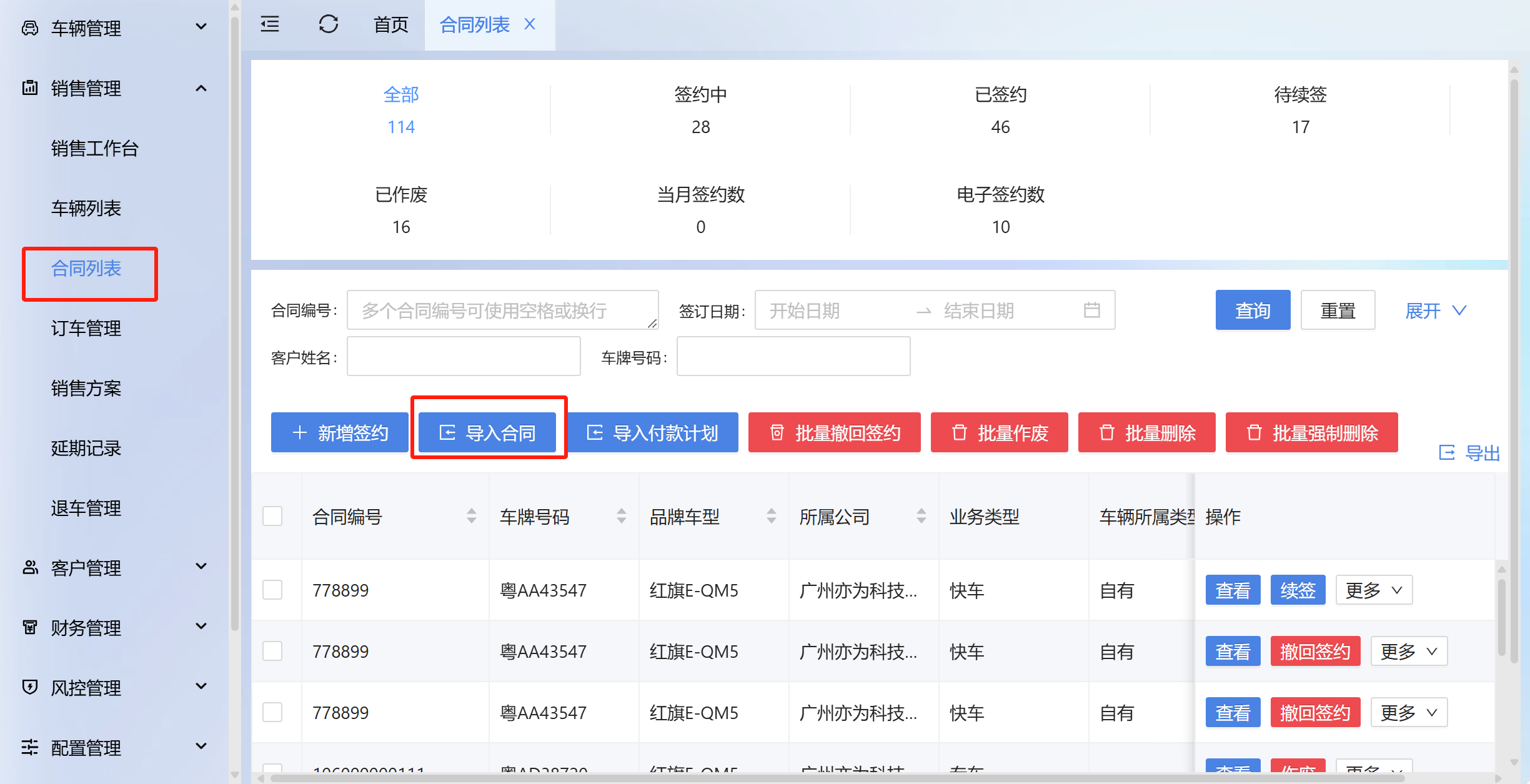 其中,<font color=#D2691E>合同编号</font>由自己定义,不可重复 若<font color=#D2691E>签约状态</font>选为<font color=#D2691E>已退车</font>,则<font color=#D2691E>签约收款日期、收款账户、退车时间</font>为必填项 方式二:将订车单扭转为合同 在订车单为<font color=#D2691E>已支付</font>状态下,可在操作列点击<font color=#D2691E>签约合同</font>,将订车单信息生成为合同信息 可选择将定金作为<font color=#D2691E>抵扣</font>租金、押金、首付、全款,但定金金额需≤被抵扣的金额,才可操作成功 若选择<font color=#D2691E>不抵扣</font>,则可在[订车管理](https://docs.yiwei.top/doc/28/ "订车管理")中进行<font color=#D2691E>退定金</font>操作。 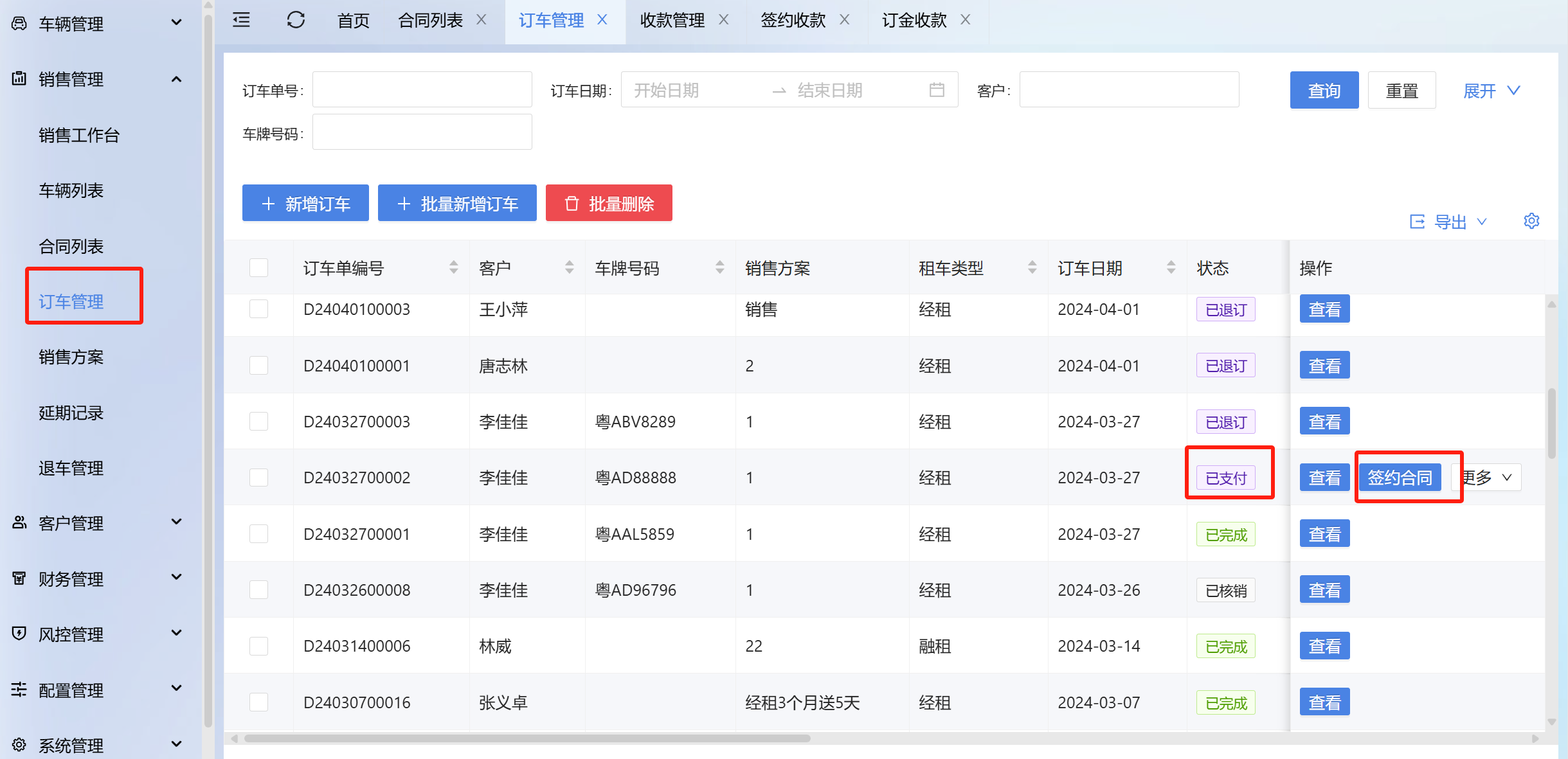 方式三:单个添加合同信息 点击<font color=#D2691E>销售管理-合同列表-新增签约</font>,按照提示填写合同信息,红色<font color=#D2691E>*</font>号为必填项,输入完成后点击<font color=#D2691E>确认</font>进行保存 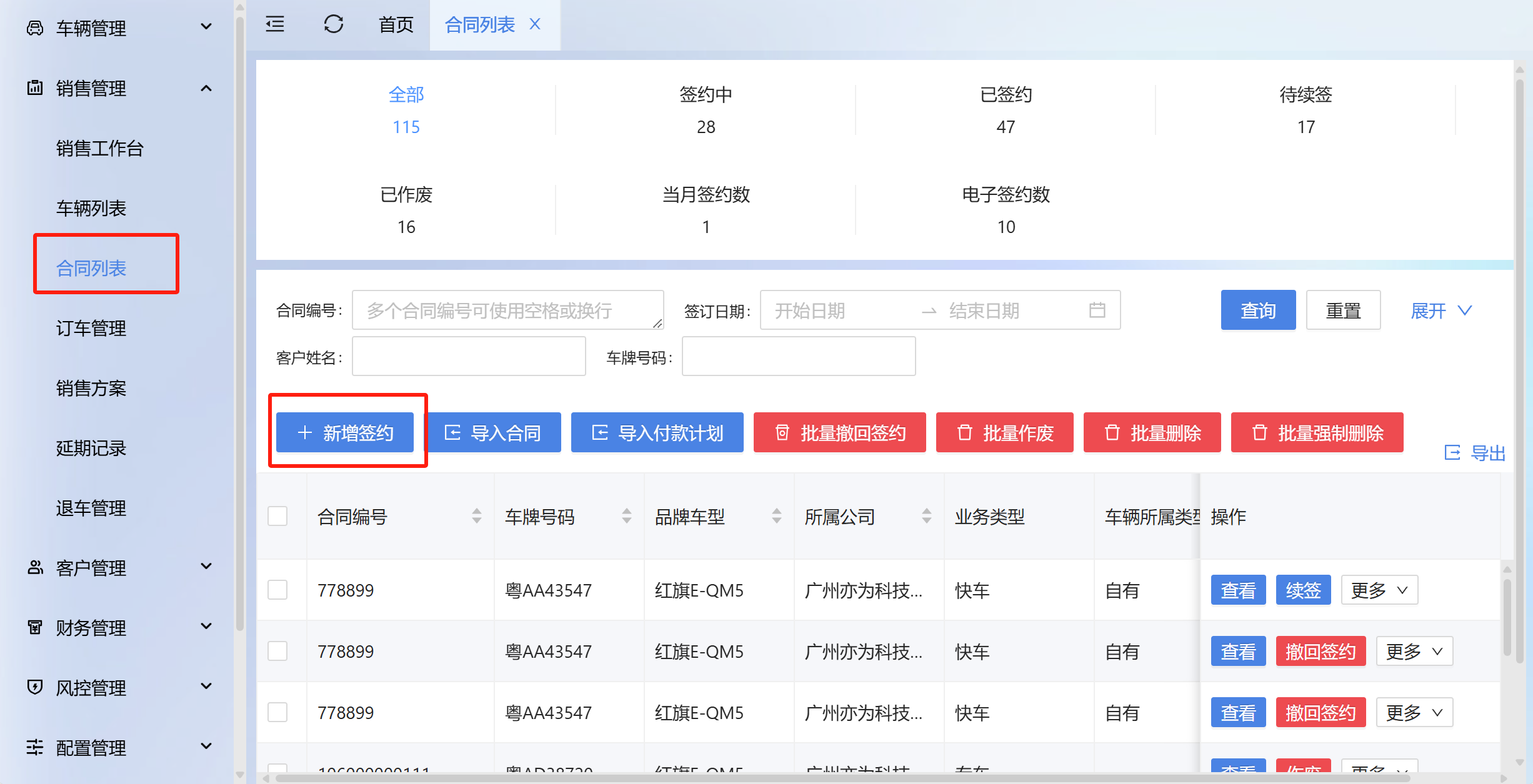 - 小程序端 微信小程序端可点击<font color=#D2691E>快捷入口-合同列表-新增合同</font>添加合同信息 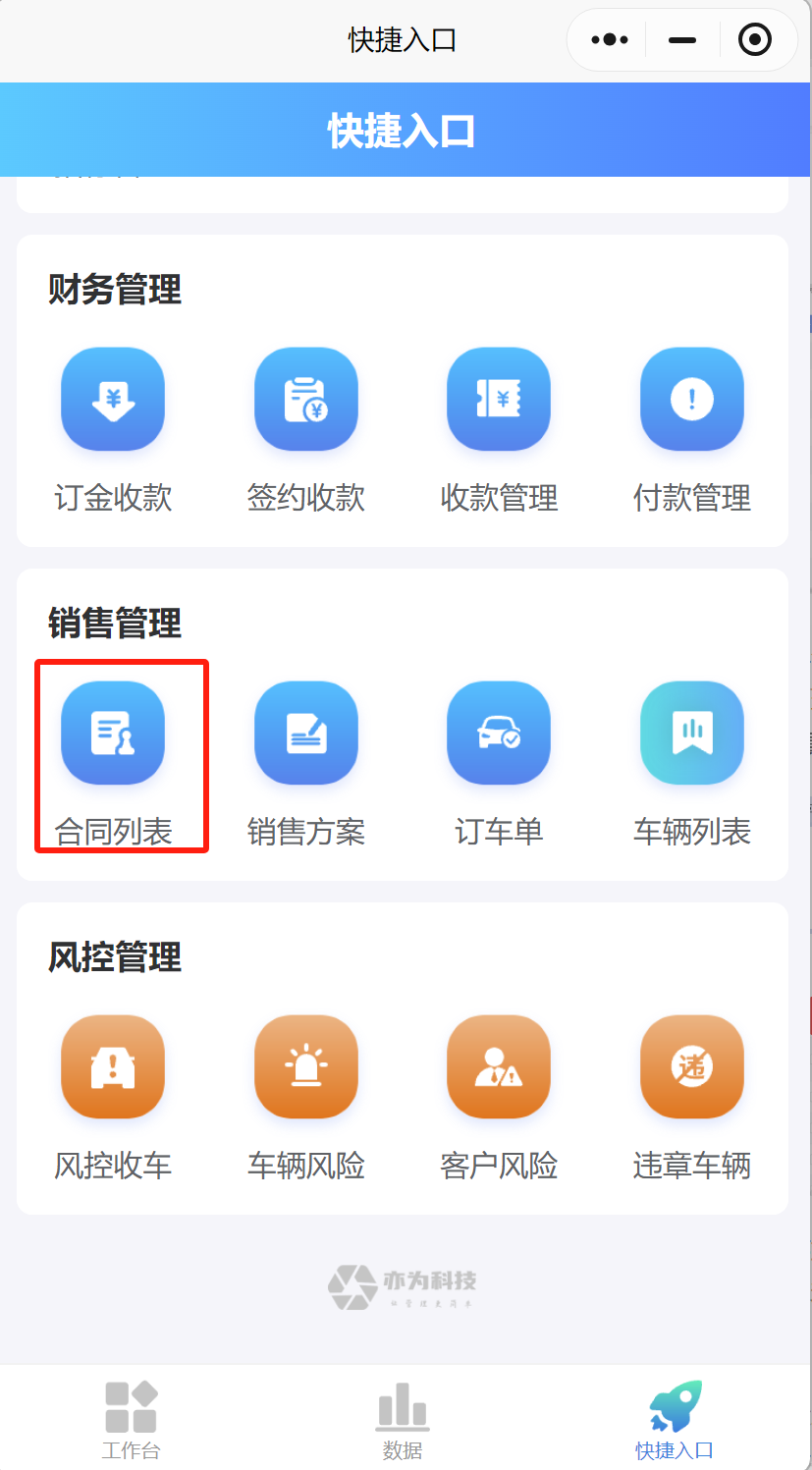 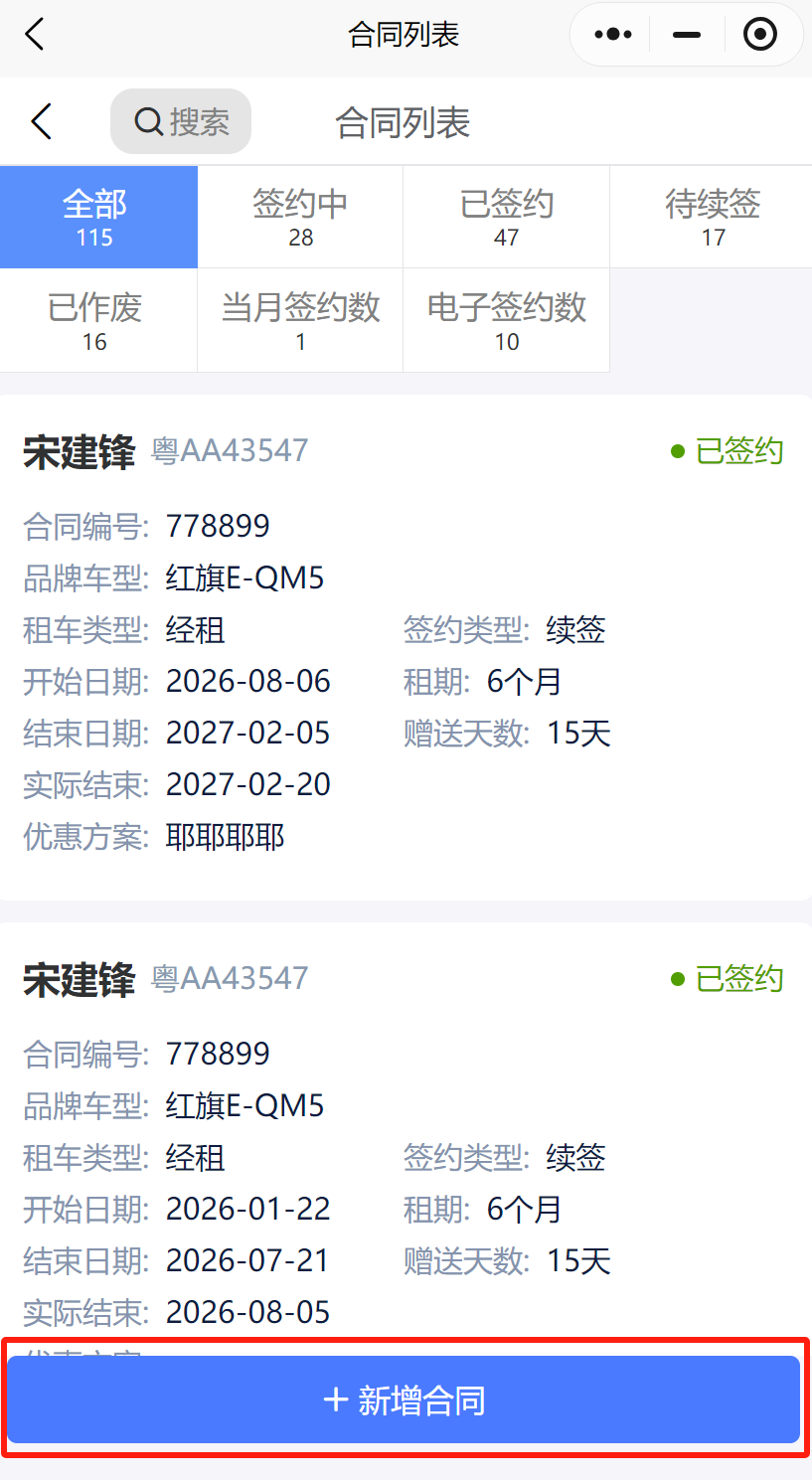 或点击<font color=#D2691E>快捷入口-订车单</font>,找到<font color=#D2691E>已支付</font>订车单进入详情页点击<font color=#D2691E>签约合同</font>,完成合同的录入 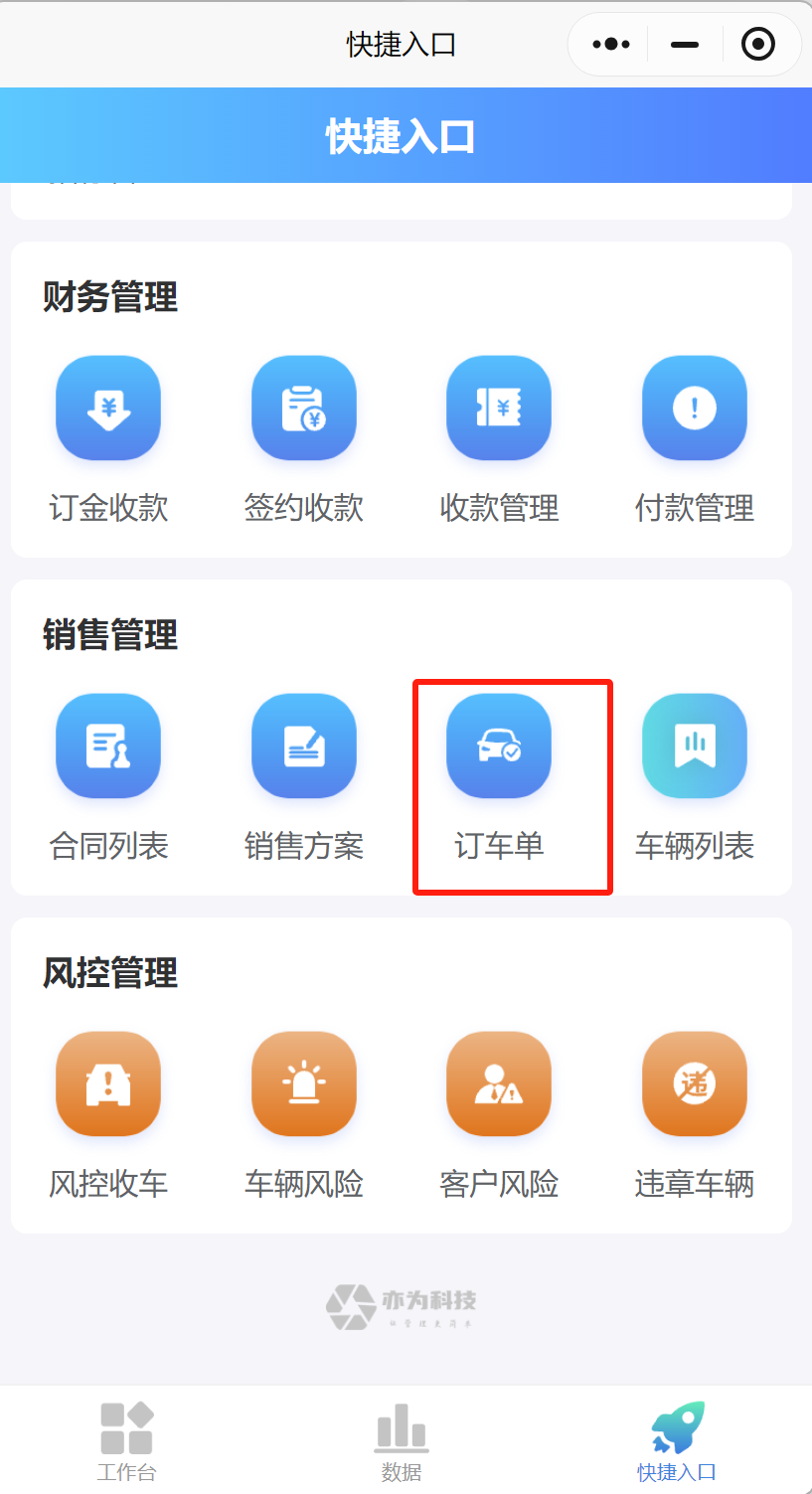 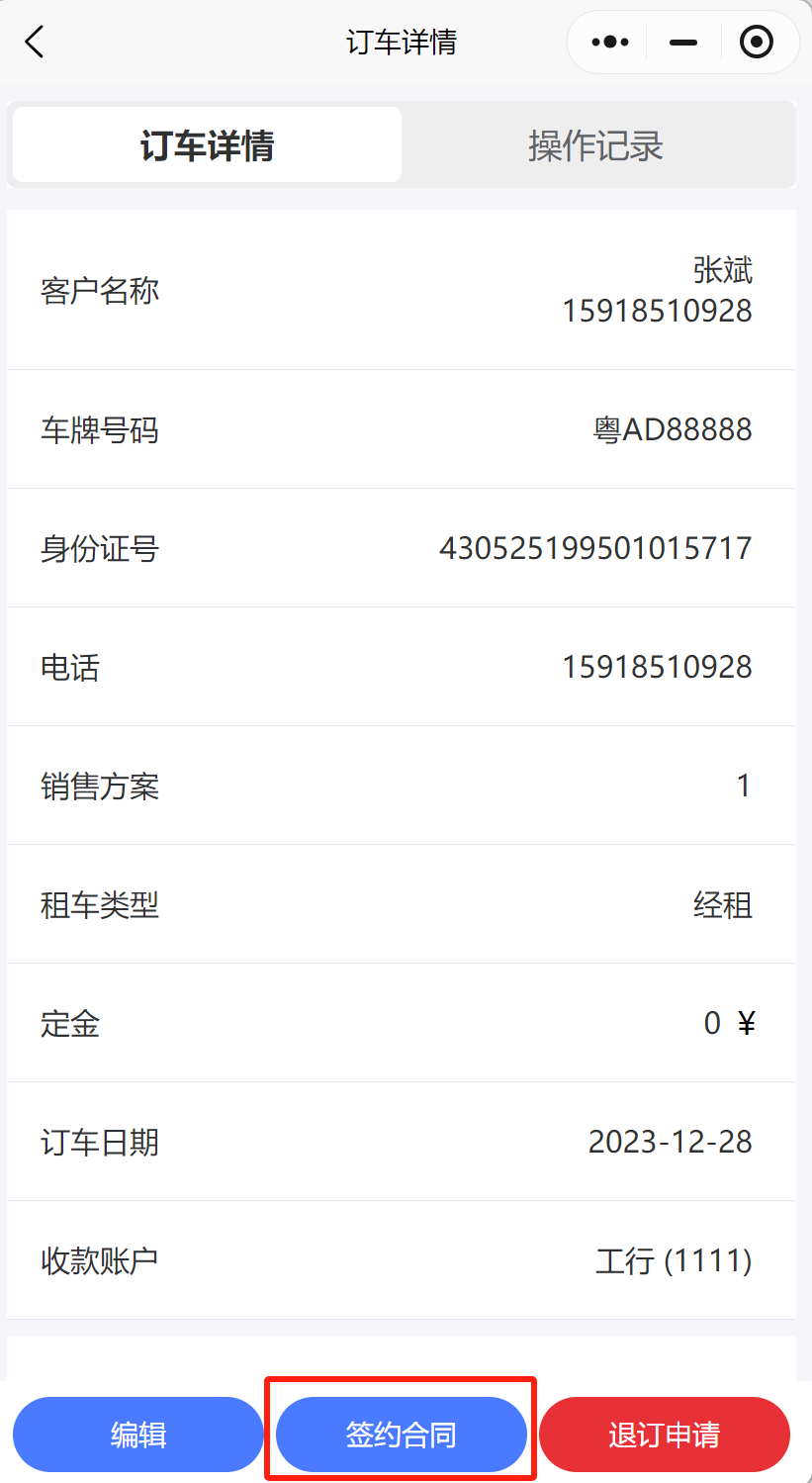
ailsa
2024年7月4日 11:54
转发文档
收藏文档
上一篇
下一篇
手机扫码
复制链接
手机扫一扫转发分享
复制链接
Markdown文件
分享
链接
类型
密码
更新密码